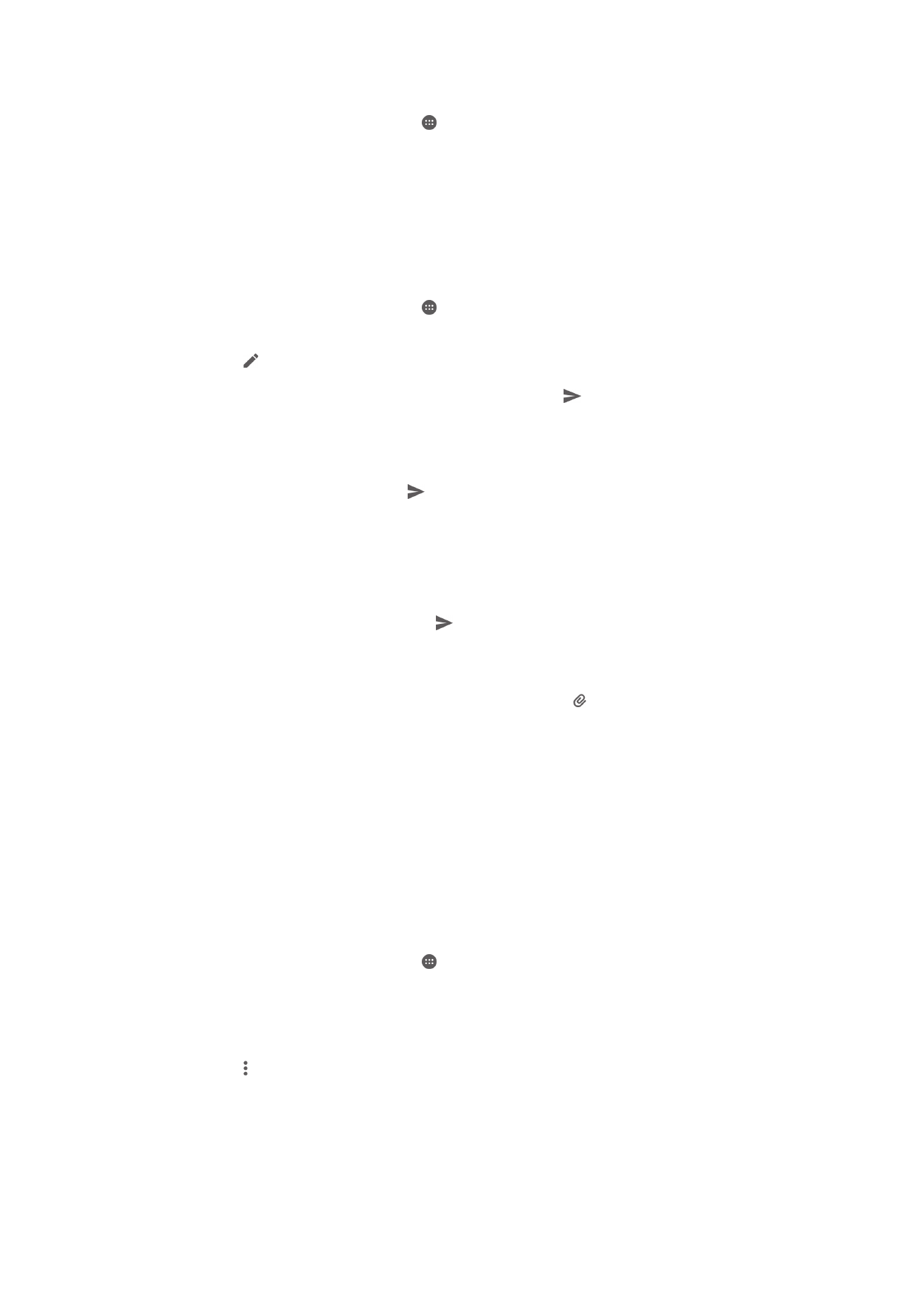
Organiziranje poruka e-pošte
Sortiranje poruka e-pošte
1
Na zaslonu Početni zaslon dotaknite .
2
Pronađite i dotaknite
E-pošta.
3
Ako upotrebljavate nekoliko računa e-pošte, povucite lijevi rub zaslona udesno, a
zatim odaberite račun s porukama e-pošte koje želite sortirati. Ako želite sortirati
poruke e-pošte u svim računima e-pošte odjednom, povucite lijevi rub zaslona
udesno, a zatim dotaknite
Komb. mapa primlj. pošte.
4
Dotaknite , a zatim dotaknite
Poredaj.
5
Odaberite opciju raspoređivanja.
78
Ovo je internetska inačica ovog materijala. © Tiskanje je dopušteno samo za osobno korištenje.
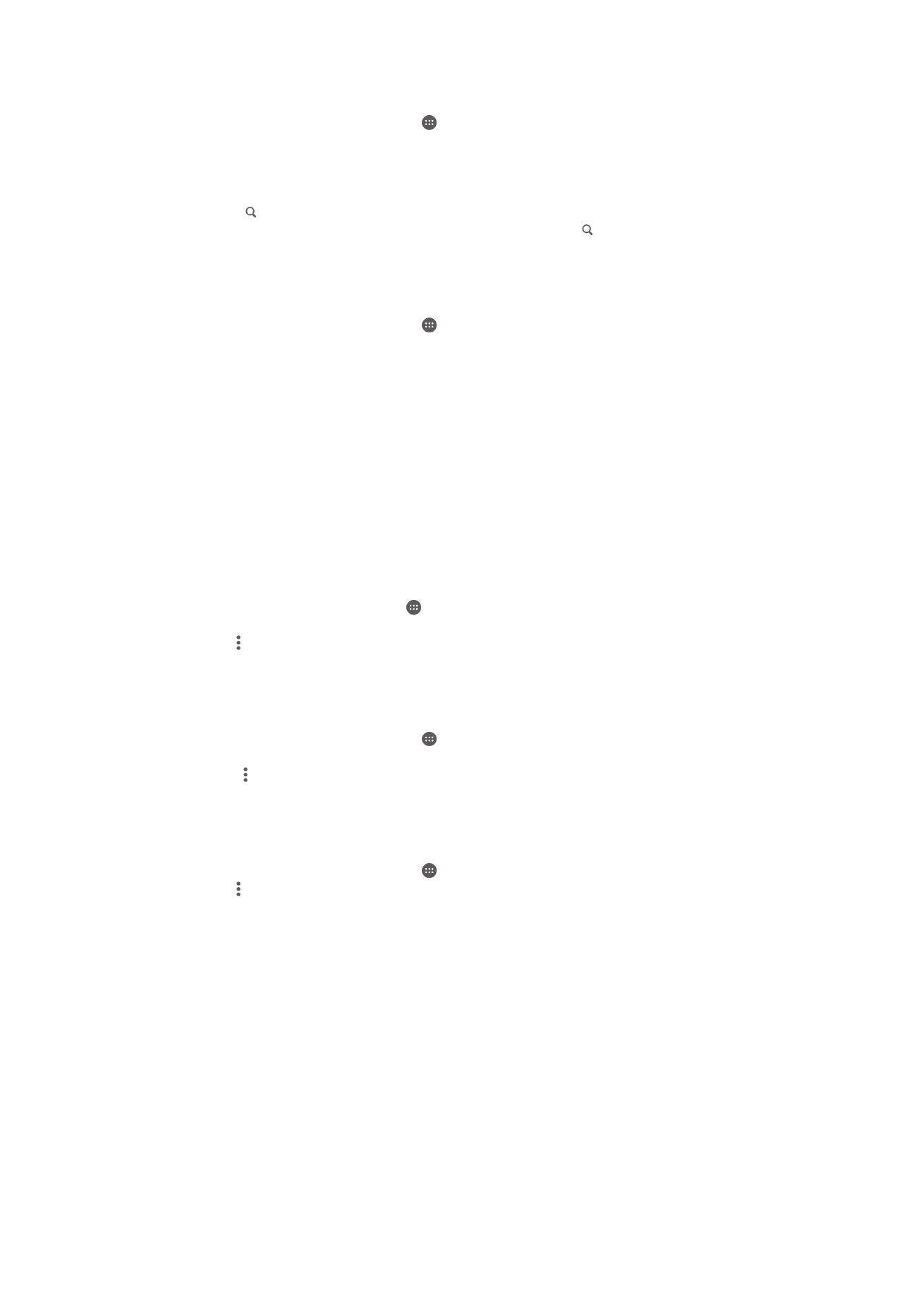
Traženje poruka e-pošte
1
Na zaslonu Početni zaslon dotaknite , a zatim pronađite i dotaknite
E-pošta.
2
Ako upotrebljavate nekoliko računa e-pošte, povucite lijevi rub zaslona udesno, a
zatim odaberite račun koji želite pretražiti. Ako želite pretraživati sve račune e-
pošte odjednom, povucite lijevi rub zaslona udesno, a zatim dotaknite
Komb.
mapa primlj. pošte.
3
Dotaknite .
4
Upišite tekst za pretraživanje, a zatim na tipkovnici dotaknite .
5
Rezultati pretraživanja pojavit će se kao popis poredan po datumima. Dotaknite
poruku e-pošte koju želite otvoriti.
Pregled svih mapa za jedan račun e-pošte
1
Na zaslonu Početni zaslon dotaknite , a zatim potražite
E-pošta i dotaknite ga.
2
Lijevi rub zaslona povucite udesno, a zatim odaberite račun koji želite pregledati.
3
U računu koji želite pregledati odaberite
Prikaži sve mape.
Za brisanje poruke e-pošte
•
U vašem ulaznom pretincu e-pošte, kvrcnite poruku koju želite obrisati u desno.
Za premještanje poruka e-pošte u drugu mapu
1
U vašem ulaznom pretincu e-pošte, kvrcnite poruku koju želite premjestiti u lijevo.
2
Dotaknite
Premjesti, a potom odaberite mapu.